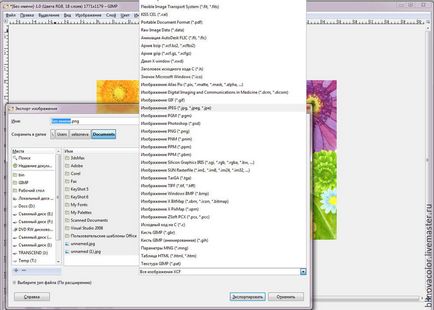2. Цифрові файли PNG c елементами скрапбукінгово декору.
Я поясню, як користуватися цифровим скрапбукінгом на прикладі листівки.
Так само можна створювати цифрову папір, цілі декоровані листи, прикрашати фотографії і друкувати їх у фотомайстерні або будинку на звичайному принтері.
1. Відкриваємо програму і створюємо новий файл. Меню Файл> Створити новий документ. Ми робимо листівку, по-цьому, задаємо стандартні розміри в діалоговому вікні 10х15 см. А також необхідне для якісного друку дозвіл 300 пікселів.
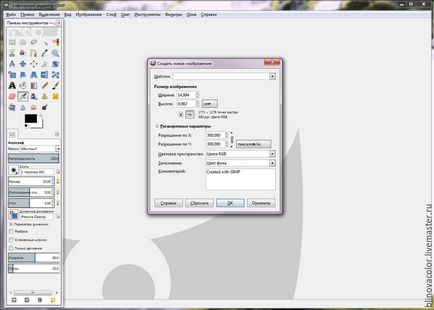
2. В панелі інструментів кнопкою «Лупа» можна наблизити і віддалити робочий лист до комфортного для вас стану. Поставте галочку Змінювати розмір вікна. Тоді лист при масштабуванні буде знаходитися строго по центру.
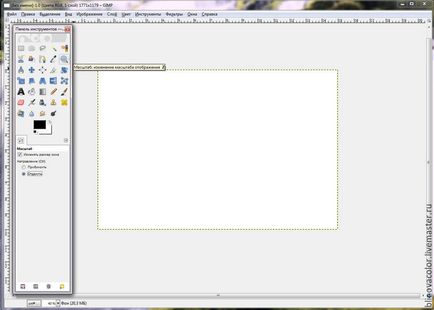
3. Виберіть в панелі інструментів кнопку «Кисть», а в підміню вид текстури кисті і її розмір.
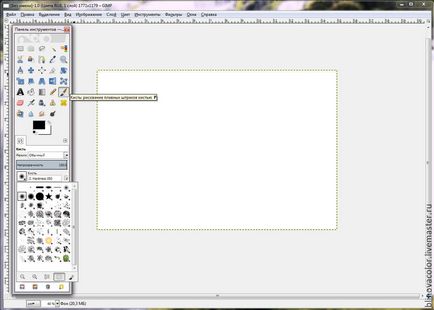
Я вибрала Bristles 02, розміром 111.
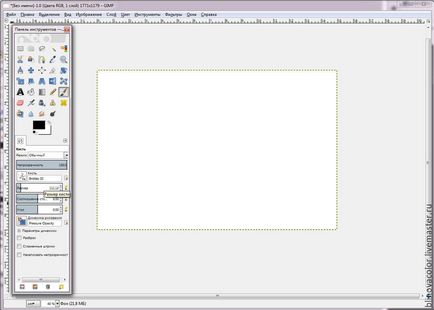
4. Натисніть на верхній прямокутник під меню інструментів для вибору потрібного кольору. За замовчуванням він чорного кольору. Виберіть потрібний колір в спливаючому вікні і натисніть OK.
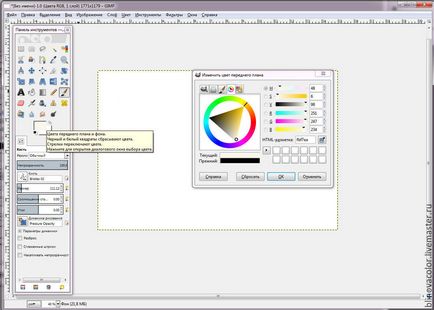
5. Заштампуйте пензлем весь лист. Можна використовувати різні відтінки.
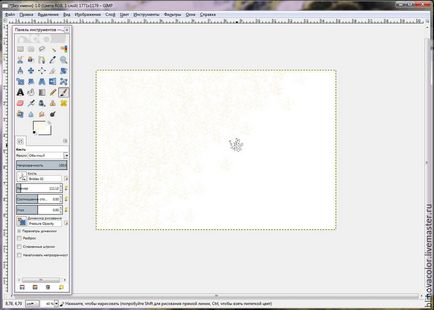
6. Коли фон готовий перейдемо до додавання декоративних елементів. Їх ви можете розміщувати за своїм бажанням як завгодно.
Меню Файл> Відкрити як шари. Знайдіть файл .PNG на диску і натисніть OK або відкрити. Якщо в додаткових вікнах програма запитає перетворити чи колірний профіль? Натисніть Перетворити.
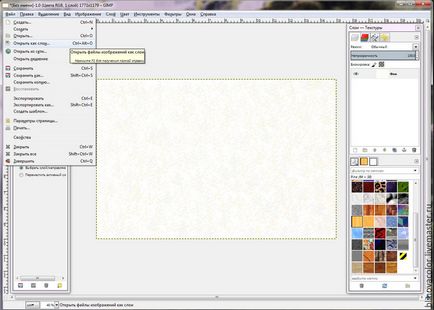
Відкриється зображення по середині екрана. Воно може бути будь-якого розміру. Якщо відкривається маленьке зображення, то збільшувати його не рекомендується, так як воно буде не чітке при друку. А велике зображення зменшується до потрібного розміру вільно.

7. Виберіть Інструмент «Масштаб» в панелі ін6струментов. Натисніть на зображенні 1 раз. З'явиться спливаюче меню Масштаб. Переконайтеся, що ЦЕПЬ між шириною і висотою замкнута. якщо немає замкніть її одним кліком. Тримаючи ліву кнопку миші водите по картинці вгору вниз масштабуючи до потрібного розміру. Коли закінчите натисніть Змінити. Масштабування об'єкта завершено.
8. Зображення можна дублювати. Знайдіть на екрані Панель Шари-кисті. Зазвичай вона десь праворуч. Виділіть в панелі шари шар з потрібним об'єктом. Не відпускаючи лівої кнопки миші перетягніть його на третю праворуч кнопку внизу панелі. Відпустіть кнопку. Дублювання закінчено. Ця дія показано на картинці.
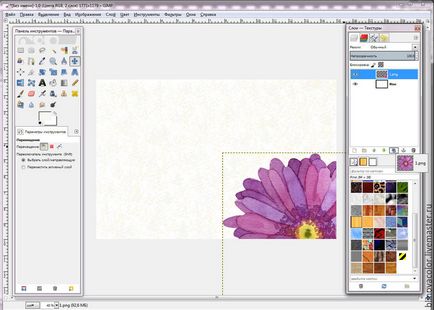
9. Переміщення зображення. Виберіть Інтрументи «Переміщення» на панелі інструментів. Наведіть стрілку на об'єкт. Натисніть ліву кнопку миші і не відпускати її перемістити об'єкт в потрібне місце. Інструмент переміщення переміщує той отб'ект якого стосується, а не шар.

10. Додайте і нові елементи клипарта і трансформуйте їх вище описаним способом. Додайте їх на аркуші як вам подобається. Також об'єкти можна Вирощують інструментом «Обертання» на панелі інструментів.

11. Коли робота з зображеннями завершена розмістимо написи. Виберіть в панелі інструментів кнопку «Текст». В меню параметри іпнструментов виберіть потрібний шрифт і його розмір і колір. Тримаючи ліву кнопку миші намалюйте блок в тому місці, де у вас планується текст. Відпустіть кнопку, Надрукуйте текст.

Змінювати розмір, колір, накреслення вже створеного шрифту можна виділивши всі написані літери інструментом «Текст» у спливаючому на робочому аркуші меню.

Можна додавати кілька текстових блоків. Переміщайте їх по листу інструментом «Переміщення» акуратно наводячи стрілочку на тіло буків. В іншому випадку ви будете переміщати об'єкти під текстом.

12. Збереження Проекту. Ви можете можете зберегти прект в рідному форматі GIMP за замовчуванням і продовжити редагувати шари коли захочете. Але для друку використовуються формати JPG і TIFF. На даному малюнку показано як зберегти файл в інший формат.
Меню Файл> Експортувати. Спливає діалогове вікно збереження.
1. Правильно написати ім'я файлу c зазначенням формату. Тобто Імя_файла.jpg. У рядку Ім'я.
2. Відкрити стрілочку і вибрати в списку той же формат файлу «Зображення JPEG».
Натиснути кнопку «Експортувати». Зображення для друку готово! Його можна передавати в фотомайстерню або друковане бюро. Як друкувати на домашньому принтері я не пояснюю в цьому майстер-класі.